Učebňa Google sa nikdy nepoužívala globálne ako v posledných rokoch. Táto služba pre online vzdelávanie s klientmi pre študentov aj učiteľov má časom veľa vzostupov a pádov. Keď to funguje, funguje to dobre, ale keď nie – zlyháva to všetkým zúčastneným. Niektorí používatelia hlásia, že sa im Učebňa Google nenačítava, a my vám môžeme navrhnúť niekoľko riešení. Pozrite si ich nižšie.
Obsah:
- Skontrolujte stav siete a Učebne
- Vymazať vyrovnávaciu pamäť pre Učebňu
- Preinštalujte aplikáciu alebo skúste použiť režim inkognito na webe
- Odstráňte svoj účet Google a znova ho pridajte
Prečo načítanie Učebne Google trvá večnosť?
Existuje veľa dôvodov, prečo sa to môže stať, ale ak vylúčime problémy so sieťou, používatelia majú do značnej miery zviazané ruky. Niekedy platforma (aplikácia aj webový klient) jednoducho nebude fungovať. Možno nefungujú servery alebo má klient chybu.
Na druhej strane, čo môžete urobiť na vašej strane, je skontrolovať sieť, vymazať vyrovnávaciu pamäť alebo preinštalovať aplikáciu. Zvážte použitie režimu inkognito v prehliadači Chrome alebo odstráňte svoj účet Google a znova ho pridajte.
1. Skontrolujte stav siete a Učebne
Začnite so sieťou. Nepretržité načítavanie, či už na Android/iPhone alebo webovom klientovi, poukazuje na určité problémy so sieťou . Aj keď podľa správ väčšina používateľov nemala žiadne problémy s pripojením a jediná aplikácia/služba, ktorá sa nenačítala, je Učebňa Google. Napriek tomu môžete reštartovať počítač/smartfón a smerovač, znova sa pripojiť a skúsiť to znova.
Ak chcete používať Učebňu Google, nezabudnite zakázať VPN alebo proxy (blokátory reklám ako Blokada v systéme Android). Na webe (v prehliadači Chrome pre počítač alebo iných internetových prehliadačoch) zakážte rozšírenia na blokovanie reklám a skúste to znova.
Okrem toho skontrolujte stav servera Učebne Google, pretože je možné, že služba je dočasne mimo prevádzky. A vzhľadom na to, že počas pandémie sa ovládli online kurzy, existuje veľká šanca, že servery sú preťažené. Ak je Učebňa Google mimo prevádzky, môžete zistiť tu .
2. Vymažte vyrovnávaciu pamäť pre Učebňu
Ďalším krokom, ktorý môžete vyskúšať, je vymazanie vyrovnávacej pamäte (alebo vyrovnávacej pamäte a údajov v systéme Android) z Učebne Google. Ako vymazať vyrovnávaciu pamäť a obnoviť povolenia pre konkrétne webové stránky sme už vysvetlili tu . Spolu s tým odporúčame držať sa prehliadača Google Chrome s Učebňou Google, pretože sa zdá, že v prehliadači Chrome funguje najlepšie. Nie je to prvýkrát, čo služba Google funguje oveľa lepšie v ich natívnom prehliadači.
Pokiaľ ide o Učebňu Google pre Android, môžete prejsť do časti Nastavenia > Aplikácie > Učebňa a potom otvoriť Úložisko. Keď tam budete, klepnite na Vymazať údaje a reštartujte smartfón.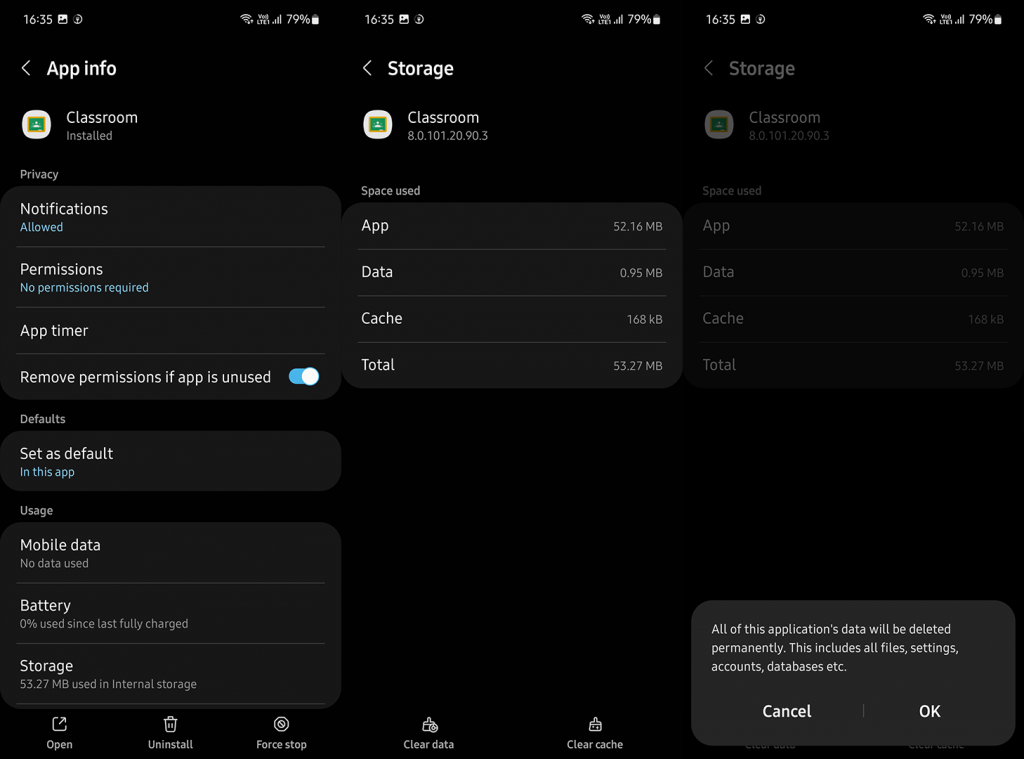
Otvorte aplikáciu a skontrolujte, či sa môžete pripojiť k triede. Ak sa Učebňa stále načítava, preinštalujte aplikáciu a skúste to znova.
3. Preinštalujte aplikáciu alebo skúste použiť režim inkognito na webe
V systéme Android môžete aplikáciu preinštalovať z Obchodu Play a skúsiť to znova. Aj keď to nemôžeme potvrdiť, niektoré verzie aplikácie fungujú oveľa horšie ako iné a hodnotenie Obchodu Play pre Učebňu hovorí veľa o tom, ako služba časom klesala. Takže preinštalujte aplikáciu a skúste Učebňu znova použiť. Ak to chcete urobiť, prejdite do Obchodu Play a nájdite Učebňu Google. Klepnite na Odinštalovať a reštartujte zariadenie. Potom znova otvorte Obchod Play, nájdite Učebňu a nainštalujte aplikáciu.
Používateľom webu odporúčame použiť v prehliadači režim inkognito. Áno, pri každom použití Učebne v okne inkognito sa budete musieť prihlásiť, ale napodiv, toto riešenie fungovalo pre mnohých používateľov. Nové okno inkognito môžete otvoriť stlačením Ctrl + Shift + N.
4. Odstráňte svoj účet Google a znova ho pridajte
Nakoniec môžete odstrániť účet Google z telefónu a znova ho pridať. Potom sa znova prihláste a otvorte Učebňu. Skontrolujte, či sa Učebňa stále nenačítava alebo či sa vaše triedy nenačítavajú bez problémov.
Ak chcete odstrániť svoj účet Google z telefónu s Androidom, postupujte podľa týchto pokynov:
- Otvorte Nastavenia .
- Klepnite na Účty a vyberte Spravovať účty.
- Vyberte svoj predvolený účet Google a klepnite na položku Odstrániť účet .
- Potvrďte a reštartujte zariadenie.
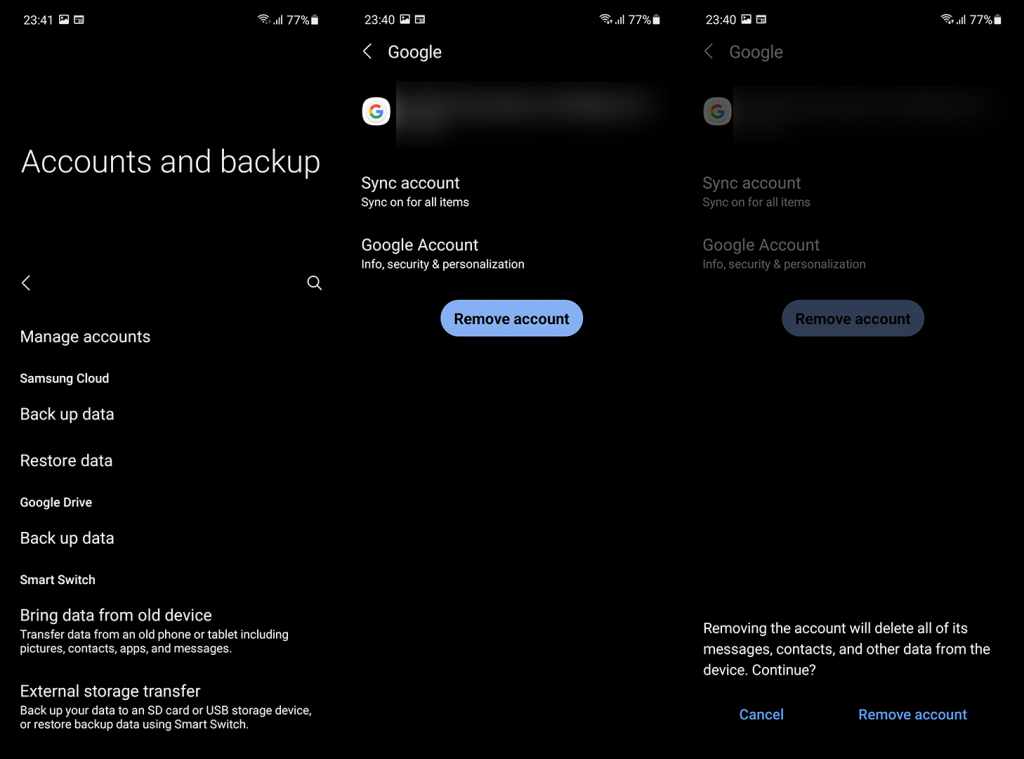
- Pridajte účet Google v časti Nastavenia > Účty > Spravovať účty a otvorte Učebňu .
To isté môžete urobiť pre prehliadač Google Chrome na pracovnej ploche, ale vyššie uvedené riešenie režimu inkognito sa tým už zaoberá. Nezabudnite tiež nahlásiť problém spoločnosti Google tu alebo v aplikácii.
A v tejto súvislosti môžeme tento článok uzavrieť. Ďakujeme za prečítanie a nezabudnite nám povedať, či sa vám podarilo vyriešiť problém pomocou pokynov, ktoré sme tu uviedli. Máte alternatívne riešenie? Povedzte nám o tom v sekcii komentárov nižšie.
5. Turn off Use secure DNS
DNS or Domain Name System translates web addresses to IP addresses as the browsers for the browser to read. While secure DNS helps ensure a secure connection between the user and the website, it can also prevent Google Classroom from loading.
It’s important to note that Google Classroom is a safe website, which does not steal data, so disabling Secure DNS temporarily should not cause any harm.
We recommend disabling the use of secure DNS on your browser temporarily to check if it resolves the issue. To do this:
- Click on the three dots from the top right corner and select Settings.
- Select Privacy and Security from the left pane and then navigate to Security settings.
- Scroll down to Advanced and turn off the Use Secure DNS.
- Once done, now try to access Google Classroom.
![[VYRIEŠENÉ] „Tomuto vydavateľovi bolo zablokované spustenie softvéru na vašom počítači“ v systéme Windows 10 [VYRIEŠENÉ] „Tomuto vydavateľovi bolo zablokované spustenie softvéru na vašom počítači“ v systéme Windows 10](https://img2.luckytemplates.com/resources1/images2/image-2750-0408150428174.jpg)
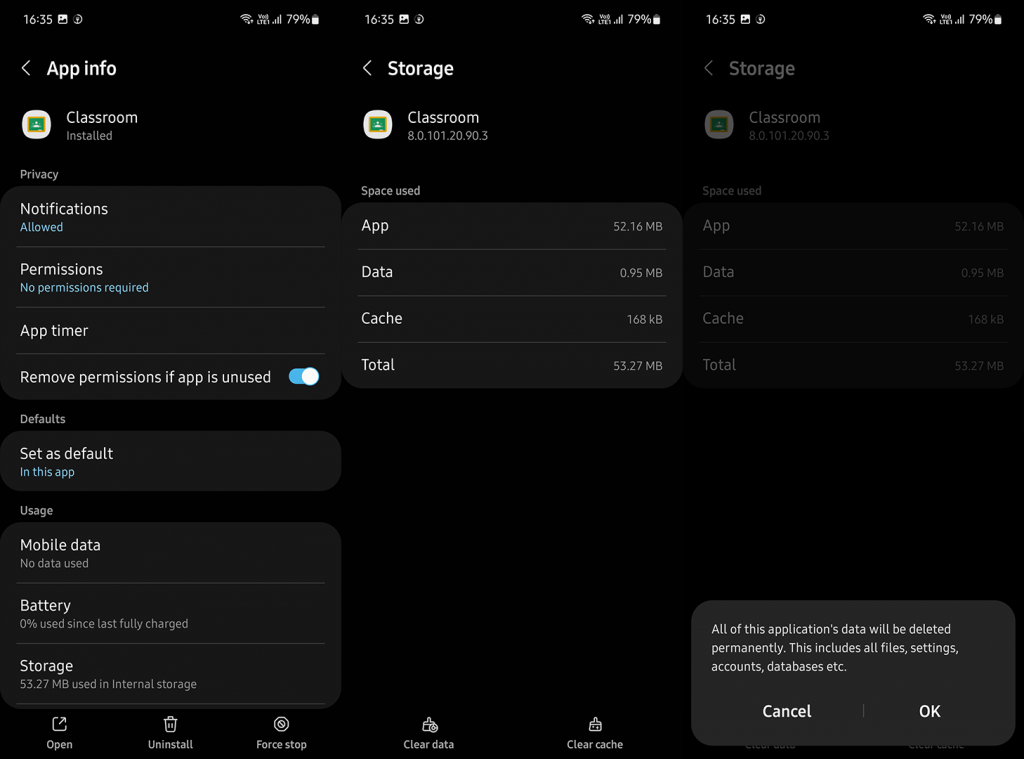
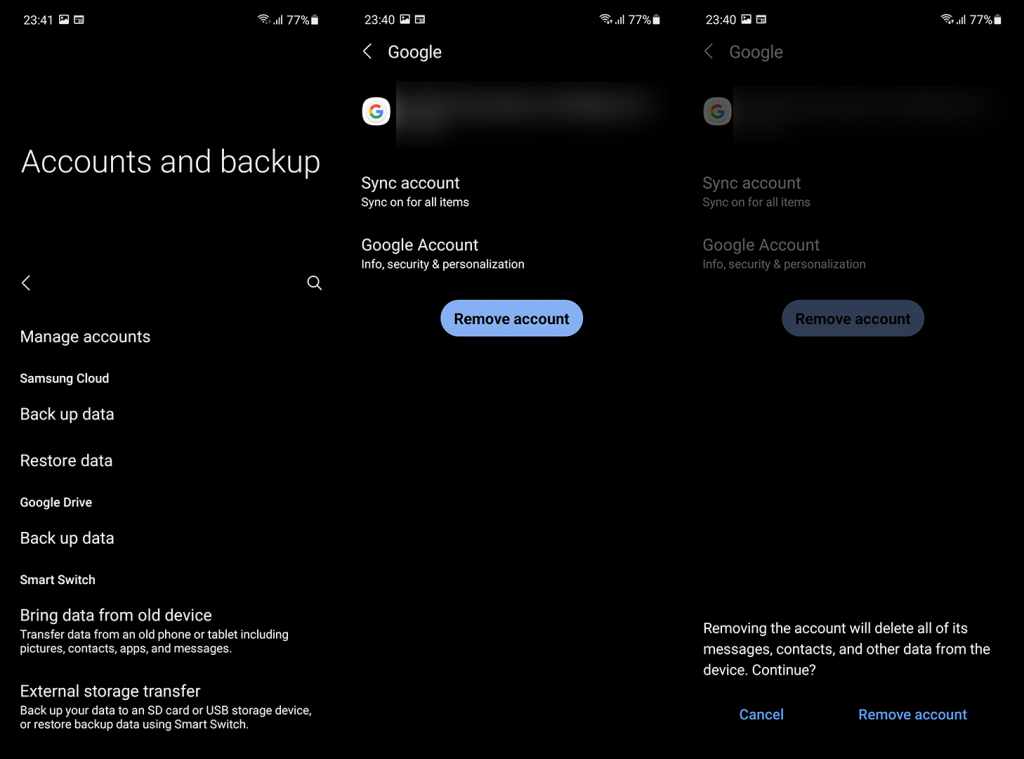

![[OPRAVENÉ] Kód chyby 0x80070035 Sieťová cesta sa nenašla v systéme Windows 10 [OPRAVENÉ] Kód chyby 0x80070035 Sieťová cesta sa nenašla v systéme Windows 10](https://img2.luckytemplates.com/resources1/images2/image-1095-0408150631485.png)






![Chyba 1058: Službu nelze spustit Windows 10 [VYŘEŠENO] Chyba 1058: Službu nelze spustit Windows 10 [VYŘEŠENO]](https://img2.luckytemplates.com/resources1/images2/image-3772-0408151015489.png)